- 1. rész: iPhone Photo konvertálása JPG formátumba a Files alkalmazásban
- 2. rész: iPhone Photo konvertálása JPG formátumba a FoneLab HEIC Converter segítségével
- 3. rész: iPhone Photo konvertálása JPG online formátumba
- 4. rész: Az iPhone fényképének végleges mentése JPG formátumban
- 5. rész. GYIK az iPhone Photo JPG formátumba konvertálásával kapcsolatban
Megbízható útmutató az iPhone fénykép JPG formátumba konvertálásához
 Frissítve: Lisa Ou / 02. jan. 2024. 16:30
Frissítve: Lisa Ou / 02. jan. 2024. 16:30Tudja valaki, hogy hogyan lehet fotó JPG-t készíteni iPhone-on? Megosztottam néhány képet az iPhone-omról a másik eszközömön, de amikor megpróbáltam megnyitni, azt mondta, hogy a formátum nem támogatott. Úgy tűnik, ez a többi eszköz esetében is így van, ezért szeretném, ha át tudnám alakítani őket, hogy elkerüljem az ilyen nehézségeket. Vannak olyan módszerek, amelyeket használhatok? Remélem valaki tud segíteni.
A képek hivatalos formátuma iPhone-on a HEIC. Így minden alkalommal, amikor fényképet készít az eszköz kamerájával, a rendszer automatikusan HEIC formátumban menti azokat. Ezért néha nem támogatottak, ha nem kompatibilis eszközön próbálja megtekinteni őket. Lehet, hogy már találkozott ilyen helyzettel, ha Ön iPhone vagy iOS felhasználó, de ne aggódjon.

Az iPhone-fotókkal kapcsolatos inkompatibilitási problémáit most úgy oldjuk meg, hogy azokat JPG formátumba alakítjuk át. Akár személyes, akár szakmai célból konvertál, az alábbi módszerek szinte minden átalakítási követelményt kielégítenek. A legtöbb kiváló minőségű kimenetet is kínál, így a folyamatok teljesebbé válnak, amikor befejezi és tapasztalja az eredményeket.

Útmutató
- 1. rész: iPhone Photo konvertálása JPG formátumba a Files alkalmazásban
- 2. rész: iPhone Photo konvertálása JPG formátumba a FoneLab HEIC Converter segítségével
- 3. rész: iPhone Photo konvertálása JPG online formátumba
- 4. rész: Az iPhone fényképének végleges mentése JPG formátumban
- 5. rész. GYIK az iPhone Photo JPG formátumba konvertálásával kapcsolatban
1. rész: iPhone Photo konvertálása JPG formátumba a Files alkalmazásban
Mielőtt más konvertáló programokat próbálna ki, itt van az elsődleges technika az iPhone-fotók JPG formátumba való átalakításához. Mint említettük, az iPhone kamerával készített képeket a rendszer automatikusan HEIC formátumban menti a Fotók alkalmazásban. De ha másolja és beilleszti őket a Fájlok alkalmazásba, a rendszer automatikusan JPG formátumba konvertálja őket. Ez a kézi átviteli és átalakítási stratégia a legkényelmesebb eljárást kínálja az Apple automatikus átalakítási funkciójának köszönhetően. Ez azt jelenti, hogy nem kell alkalmazást vagy semmit sem telepítenie a navigáláshoz.
Vegye figyelembe az alábbi egyszerű lépéseket, amelyek segítségével iPhone-fotót JPG-re módosíthat a Fájlok alkalmazásban:
1 lépésÉrintse meg a képek ikonra az iPhone kezdőképernyőjén. Amikor a képei megjelennek az alkalmazás felületén, keresse meg azt, amelyet konvertálni szeretne. Ezután nyissa meg, és nyomja meg a Megosztás ikont.
2 lépésválaszt Fotó másolása, majd irány a Fájlok kb. Koppintson hosszan egy üres területre a Saját iPhone-on szekció és válassza ki a Paszta opciót a felugró ablakban. A kép ezután automatikusan JPG formátumban kerül mentésre az alkalmazásba.
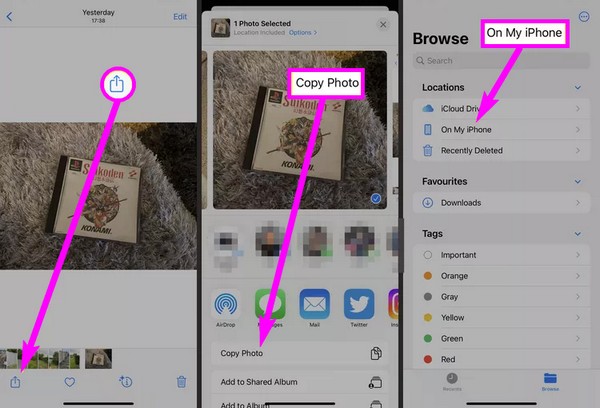
Mivel ez a legegyszerűbb módszer, ne számítson további funkciókra. Például nincs más formátumbeállítás, mivel a konvertálás JPG-re korlátozódik. De ha más támogatott formátumú konvertert szeretne, kérjük, lépjen tovább a következő részre.
2. rész: iPhone Photo konvertálása JPG formátumba a FoneLab HEIC Converter segítségével
FoneLab HEIC átalakító egy előnyös konvertáló program iPhone felhasználók számára. Telepíthető a számítógépére; így több eszközhöz is használhatod. Támogatja a fényképek konvertálását iPhone-ról, iPod Touch-ról és iPadről, így az eszköz még előnyösebb. Eközben más megoldásokkal ellentétben ez a program nem csak a HEIC-t JPEG-re konvertálja vagy JPG. Az is lehet konvertálja őket PNG-re perceken vagy akár másodperceken belül.
A FoneLab HEIC Converter segítségével könnyedén konvertálja a HEIC képeket PNG/JPG/JPEG formátumokká.
- A HEIC képeket PNG / JPG / JPEG formátumokká konvertálja.
- Gyorsan konvertálhatja a HEIC-fotókat egyszerre.
- Beállíthatja a képminőséget.
Ezenkívül a FoneLab HEIC Converter támogatja a kötegelt átalakítást. Így több iPhone-fotót is feltölthet, és egyszerre konvertálhat, így időt takaríthat meg. Még a képek minőségének megfelelő beállítását is lehetővé teszi. Ez a HEIC konvertáló eszköz különböző macOS és Windows verziókon fut, így számos számítógép vagy laptop számára elérhető.
Értse meg az alábbi egyszerű folyamatot, mint egy mintát, hogyan konvertálhatja az iPhone fotó HEIC-jét JPG formátumba FoneLab HEIC átalakító:
1 lépésBöngésszen online a hivatalos FoneLab HEIC Converter webhely eléréséhez. A ingyenes letöltés gomb elérhető lesz az oldal bal oldalán, ezért kattintson rá a programfájl megnyitásához. Ezután nyissa meg a letöltött telepítőt a konverter rövid időn belüli telepítéséhez. Ezt követően indítsa el a programot.
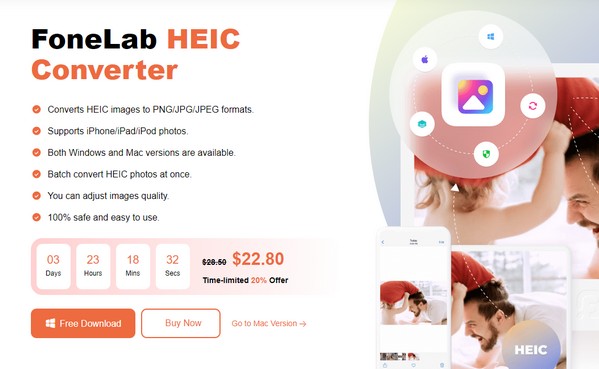
2 lépésCsatlakoztassa iPhone-ját USB-kábellel, majd kattintson HEIC hozzáadása a kulcs interfészen. Nyissa meg a konvertálni kívánt fényképeket az előugró mappában az importáláshoz. Alternatív megoldásként nyisson meg kézzel egy mappát a képek kiválasztásához, és húzza át őket a kezdeti felületre.
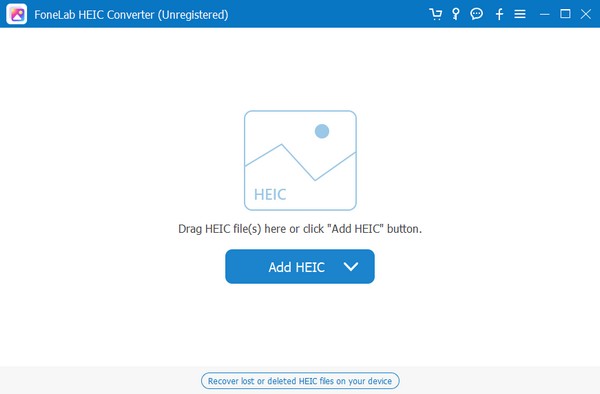
3 lépésAmikor a konverziós képernyő megvalósul, kezelje a konverziós beállításokat a felület jobb oldali oszlopában. Választ JPG a Formátum részben, és módosíthatja a fénykép minőségét és a kimeneti útvonalat is. Ha kész, kattintson Megtérít iPhone-fotójának JPG formátumúvá alakításához.
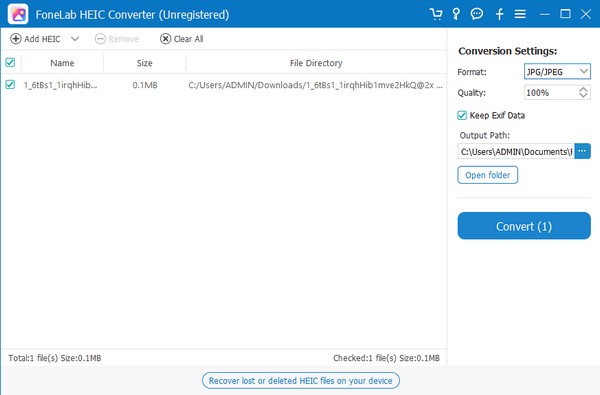
A FoneLab HEIC Converter segítségével könnyedén konvertálja a HEIC képeket PNG/JPG/JPEG formátumokká.
- A HEIC képeket PNG / JPG / JPEG formátumokká konvertálja.
- Gyorsan konvertálhatja a HEIC-fotókat egyszerre.
- Beállíthatja a képminőséget.
3. rész: iPhone Photo konvertálása JPG online formátumba
Egy online konvertáló program használata szintén hasznos az iPhone-fotó formátumának JPG formátumba átalakításában. Próbálja ki a Convertio online eszközt, amely támogatja a HEIC-ről JPG-re való konvertálást. Ingyenes és kényelmes, amíg van stabil internet. Ha azonban gyenge a kapcsolat, akkor várhatóan fennakadások lesznek, ami időigényessé teszi a folyamatot, és korrupcióhoz vezethet.
Kövesse az alábbi, felhasználóbarát utasításokat az iPhone fényképének online JPG formátumba konvertálásához:
1 lépésKeresse meg a Convertio webhelyet az interneten, és miután a hivatalos webhelyére került, lépjen a HEIC JPG-re konvertáló oldalára. Ezután kattintson a Válasszon fájlokat lapon kiválaszthatja és feltöltheti a fényképeket.
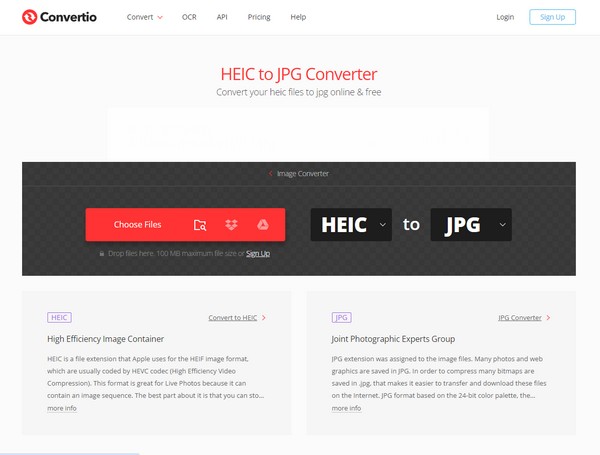
2 lépésFeltöltés után kattintson Megtérít. Az átalakítás gyorsan lezajlik, ha stabil internettel rendelkezik. Ha kész, válassza ki Letöltés a konvertált fénykép JPG formátumban történő mentéséhez.
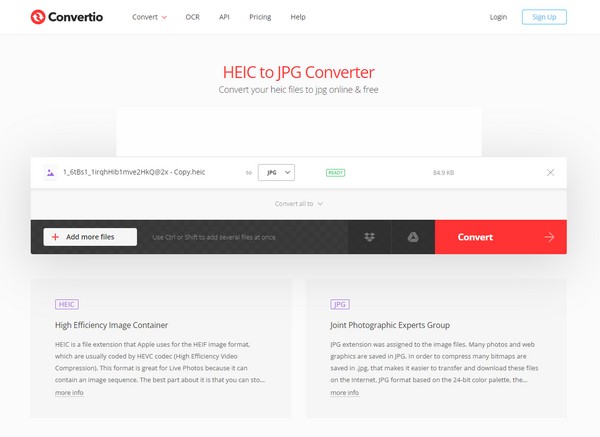
4. rész: Az iPhone fényképének végleges mentése JPG formátumban
Eközben, ha azt szeretné, hogy az iPhone fényképei automatikusan JPG formátumban legyenek mentve, amikor képeket készít, módosítsa a beállításokat a Kamera beállításainál. Így többé nem kell minden alkalommal konverziót végrehajtania. Ha a fotókimeneteket a leginkább kompatibilis formátumra állítja, a JPG időt és erőfeszítést takarít meg. A folyamat a Beállítások alkalmazásban történik, és csak néhány érintésre van szükség a beállítás gyors befejezéséhez. Ha azonban már elkészítette a fényképeket anélkül, hogy először beállította volna ezt a funkciót, használja a fenti módszereket.
Kövesse az alábbi gondtalan útmutatásokat annak meghatározásához, hogyan lehet az iPhone-fotót véglegesen JPG formátumúvá alakítani:
1 lépésOldja fel az iPhone zárolását, és lépjen közvetlenül a címre beállítások. Csúsztassa lefelé a felületet, majd érintse meg a Háló opciót, ha a füle megjelenik a képernyőn.
2 lépésA következő képernyőn nyomja meg a Formátumok lap tetején a formátumbeállítások megtekintéséhez. Végül ellenőrizze Leginkább kompatibilis alatt a Kamera rögzítése szakaszban, hogy véglegesen elmentse iPhone-fotóit JPG formátumban.
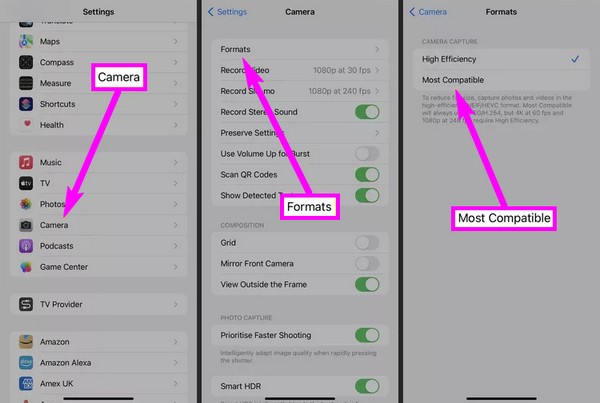
A FoneLab HEIC Converter segítségével könnyedén konvertálja a HEIC képeket PNG/JPG/JPEG formátumokká.
- A HEIC képeket PNG / JPG / JPEG formátumokká konvertálja.
- Gyorsan konvertálhatja a HEIC-fotókat egyszerre.
- Beállíthatja a képminőséget.
5. rész. GYIK az iPhone Photo JPG formátumba konvertálásával kapcsolatban
1. Hogyan konvertálhatok ingyenesen egy HEIC fotót JPG formátumba?
Kérjük, olvassa el a cikk tartalmát, mivel a legtöbb fent javasolt módszer ingyenes. Egyszerűen válassza ki a legkényelmesebbnek talált konverziós technikát, majd figyelmesen olvassa el az információit. A lépésenkénti utasításokat követni fogja, ezért óvatosan hajtsa végre őket, hogy sikeresen konvertálja az iPhone vagy HEIC fotó JPG formátumba. Élvezze mindezt anélkül, hogy bármiért is fizetne.
2. A kép minősége romlik a HEIC JPG formátumba konvertálásakor?
Ez a választott konverziós módszertől függ. Sok technika miatt a fénykép minősége romlik, de ha szeretné a javaslatunkat, próbálja ki a FoneLab HEIC átalakító. Amint azt a 2. részben láthatta, ez a program lehetővé teszi a képminőség módosítását az Ön igényei szerint.
A fenti információkra támaszkodva élvezheti a zökkenőmentes és hatékony átalakítási eljárást. Az eszköz problémáira, problémáira stb. kapcsolatos további megoldásokért látogasson el a FoneLab webhelyére.
A FoneLab HEIC Converter segítségével könnyedén konvertálja a HEIC képeket PNG/JPG/JPEG formátumokká.
- A HEIC képeket PNG / JPG / JPEG formátumokká konvertálja.
- Gyorsan konvertálhatja a HEIC-fotókat egyszerre.
- Beállíthatja a képminőséget.
